Tips tentang cara untuk Search pada Windows 8
Jika Anda sudah menggunakan Windows 8 Anda mungkin menyadari layar Metro yang sangat gaya dan dirancang dengan baik nya. Menu start yang sebelumnya di Windows 7 ikon cara pintas ditampilkan pada Desktop Windows Anda telah diganti dengan tampilan ubin kustom pada Layar Start. Ubin, seperti ikon cara pintas tadi, pada Windows 7, menyediakan cara pintas dan akses cepat ke berbagai aplikasi tetapi dengan cara yang lebih baru.Juga, ada banyak elemen antarmuka pengguna lainnya tersembunyi. Misalnya, tampilan Desktop dari sistem operasi baru memungkinkan Anda mengakses bar Charm , yang memberikan seluruh sistem akses ke Devices,, Cari Sharing, Sistem Pengaturan Dasar dan Tindakan. Hanya geser pointer mouse Anda ke bagian atas sisi kanan atau pojok bawah atau menggunakan Windows + C kombinasi hotkey untuk mengaksesnya.
Windows 8 Tips Pencarian
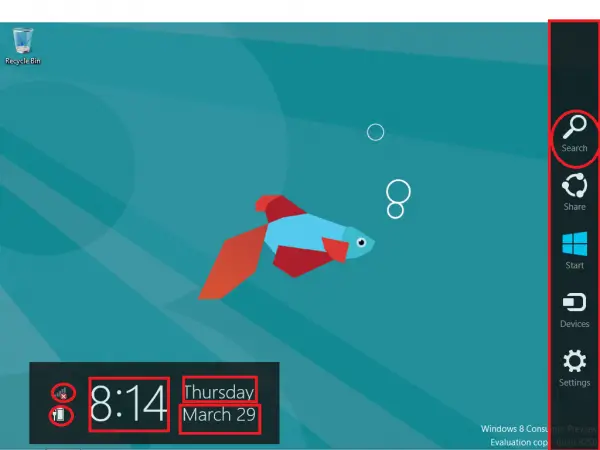
Jika Anda pikir ini semua maka Anda keliru. Microsoft telah fine-tuned fungsi pencarian, hanya untuk menawarkan penggunanya cara yang lebih mudah dan nyaman untuk mencari / menemukan aplikasi, pengaturan dan file. Dan tidak seperti di Windows 7, hasil yang ditampilkan, bukan di windows explorer, tetapi ada itu sendiri.
Pada Windows 8, Search telah dirancang untuk efisiensi dan kenyamanan pengguna. Untuk mencari & aplikasi peluncuran, hanya mulai mengetik dari Layar Start.
Sekarang juga mudah untuk mencari sesuatu dalam satu aplikasi dan kemudian, jika Anda tidak menemukannya, coba lagi dalam aplikasi lain. Beralih dari satu aplikasi ke yang lain dalam pesona Cari sekarang sehingga menghemat waktu besar.
Jadi mari kita menyelam lebih dalam ke dalam topik 'Cari'.
Aplikasi Search:
Seperti meningkatnya jumlah aplikasi yang diinstal, menjadi sulit bagi kita untuk menelusuri daftar besar dan menemukan aplikasi jarang digunakan. Di sinilah 'Cari' fitur membuktikan berguna. Bila Anda memasukkan query dalam pencarian App fitur ini memungkinkan Anda dengan cepat menyaring hasil pencarian dan menampilkan mereka dengan baik, ramah serta nama dieksekusi.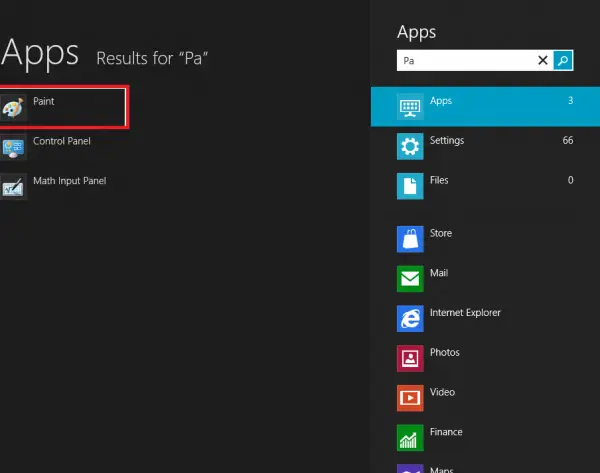
Buka Mantra Bar> Pengaturan PC Lebih> Pengguna> Cari. Di sini Anda dapat menghapus sejarah pencarian dan juga memilih aplikasi yang ingin Anda disertakan atau dikecualikan dalam pencarian.
Search Pengaturan
Fitur pencarian membawa semua 'Pengaturan' dan 'Control Panel' item di bawah satu tampilan. Fitur ini memastikan bahwa hasil pencarian relevan dengan kata kunci yang dimasukkan oleh Anda di kolom pencarian atau pertandingan setidaknya nama applet Control Panel.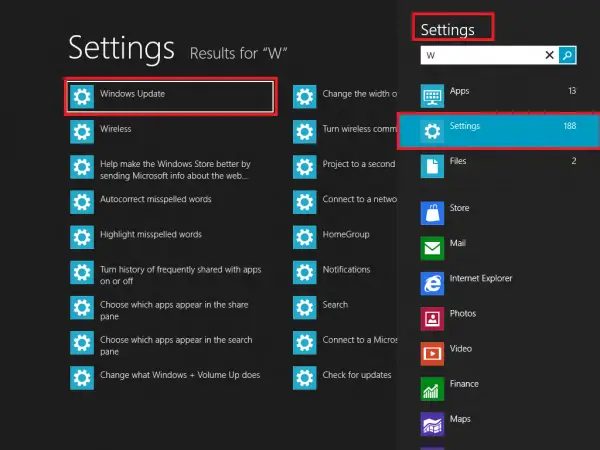
Para cari Berkas
Tak perlu dikatakan, kita menyimpan banyak video / file musik, foto dan dokumen ke Desktop Windows kita dan dari waktu ke waktu hanya tumbuh. Sehingga memiliki fitur pencarian di tangan yang mencapai tugas dengan cepat menemukan file menjadi penting. Windows 8 fitur pencarian berjanji untuk menawarkan ini. Fitur pencarian file menampilkan hasil yang relevan dengan query Anda.Anda dapat melihat rincian dari file seperti lokasi pada hard disk dan waktu diciptakan bersama dengan ukuran. Ketika Anda menemukan file yang Anda inginkan, klik untuk memulai aplikasi. Itu saja.
Selain itu, Dalam pencarian file, Anda juga akan melihat saran pencarian yang disediakan oleh Windows 8 untuk membantu Anda dengan cepat dan efisien menyelesaikan pencarian. Cara pintas: Tekan dan tahan tombol Windows dan tombol F untuk memburu file yang diinginkan.
Bagaimana mencari di Windows 8:
- Tekan Winkey dari Screen mulai (atau WinKey + Q dari mana saja) dan langsung mengetik untuk mencari Apps.
- Tekan Win + F dan langsung mengetik, untuk mencari File.
- Tekan Win + W dan langsung mengetik, untuk mencari dalam Pengaturan, pengaturan Metro dan Control Panel.
görüntülü show
BalasHapusücretlishow
7İ72Q1
https://titandijital.com.tr/
BalasHapusçanakkale parça eşya taşıma
kırıkkale parça eşya taşıma
erzurum parça eşya taşıma
burdur parça eşya taşıma
Z006İZ